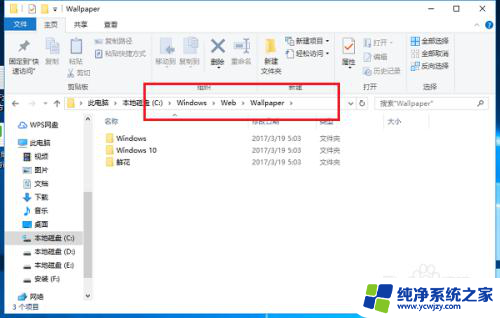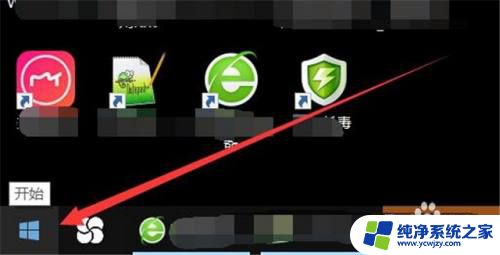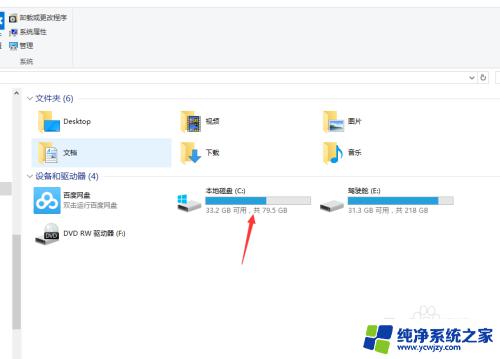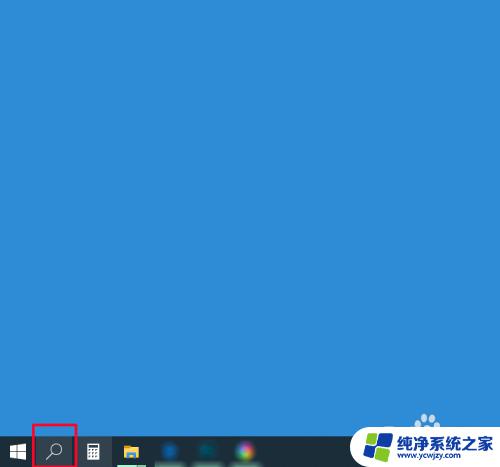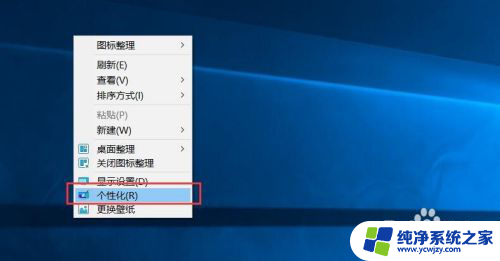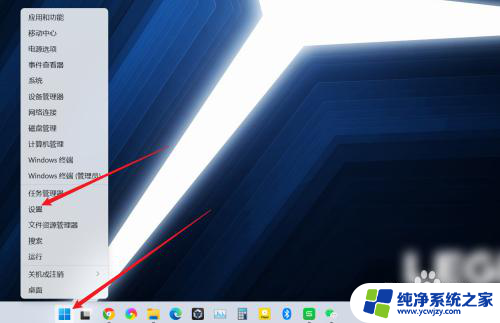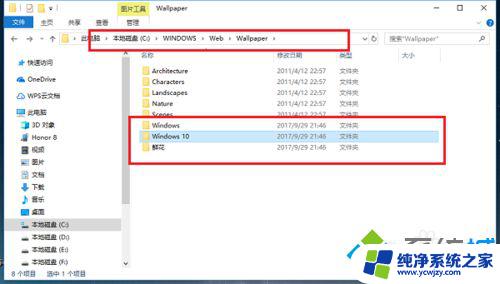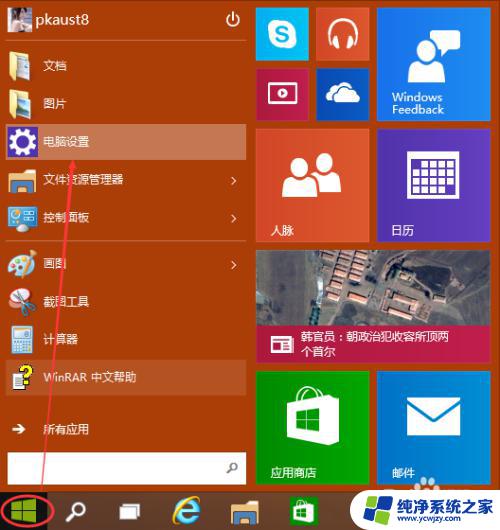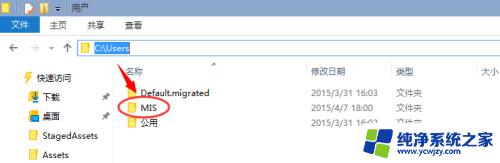win10系统锁屏界面图片在哪里
WIN10系统锁屏界面图片是在哪里呢?WIN10系统待机界面可以自定义吗?对于许多WIN10系统用户来说,锁屏界面图片的美观与个性化是一个重要的问题,在WIN10系统中,用户可以通过简单的操作来自定义锁屏界面图片,让自己的电脑更加个性化和独特。接下来让我们一起来探讨WIN10系统锁屏界面图片的具体位置和如何进行自定义设置。
具体步骤:
1.打开WIN10系统界面,单击鼠标右键。在弹出的菜单中选择【个性化】。
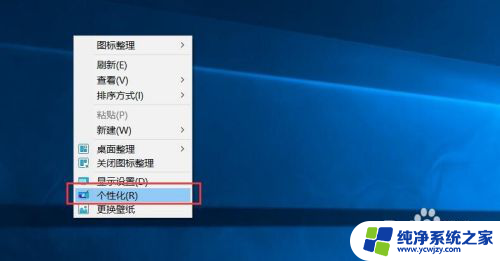
2.进入个性化页面设置,点击【锁屏界面】。
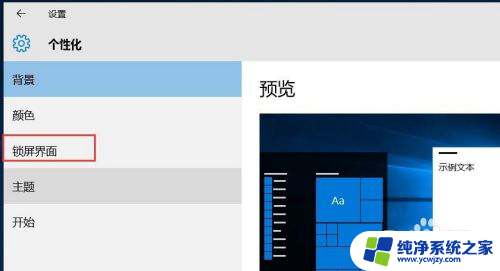
3.在预览界面中,我们可以看到电脑待机时的界面,下图就是一幅待机界面。
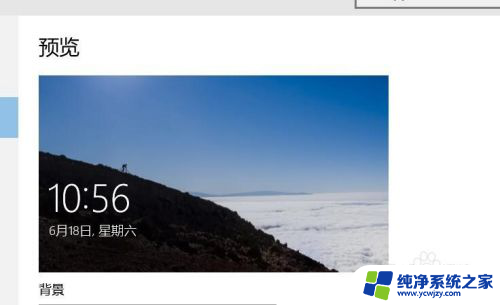
4.查看背景一栏,我们会看到待机界面显示的多张图片。我尝试着吧这几张图片复制下来,可是无法复制图片。
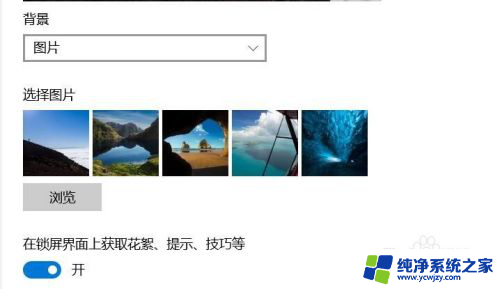
5.无法思考我就思考起来,联想到编程思想。这一定在系统盘的一个文件夹中,于是我打开系统盘,凭着编程人员的命名方式还真找到了。打开系统盘里面的系统文件夹,然后找到web文件夹。
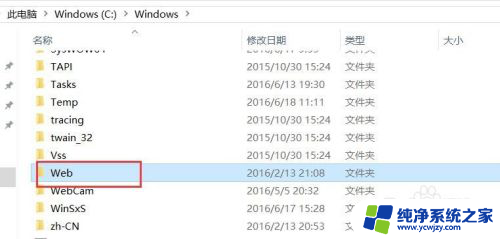
6.打开WEB文件夹后,我们找到一个叫【Screen】的文件夹。
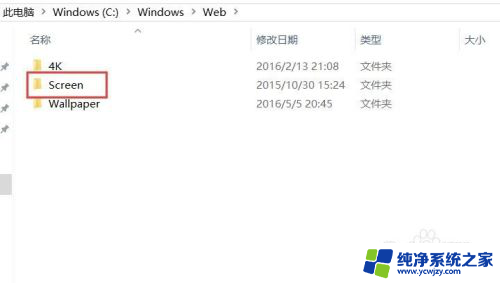
7.打开【Screen】文件夹,我们会发现我们寻找的待机界面照片。
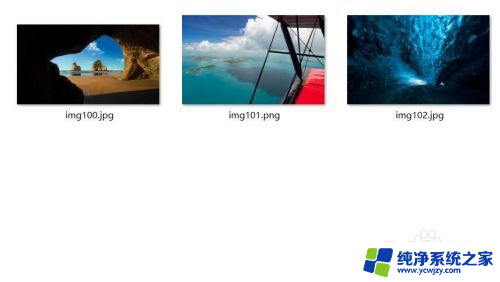
以上就是win10系统锁屏界面图片在哪里的全部内容,有遇到相同问题的用户可参考本文中介绍的步骤来进行修复,希望能够对大家有所帮助。